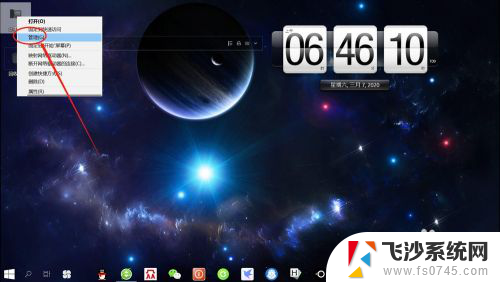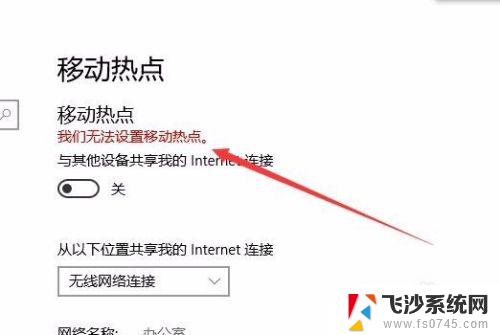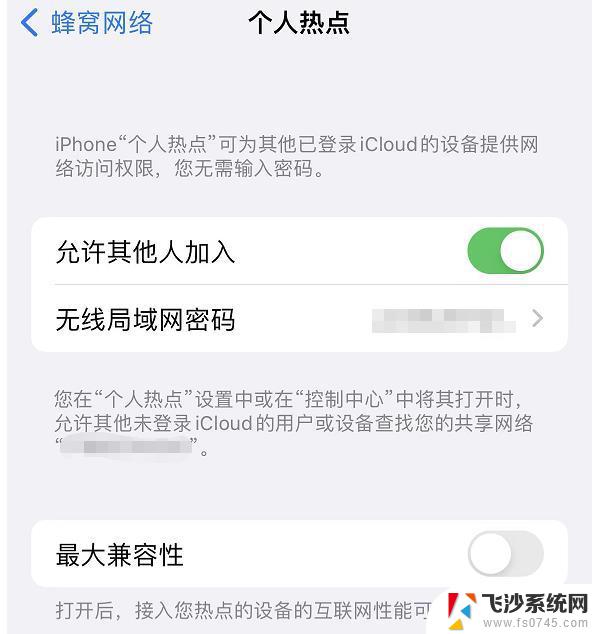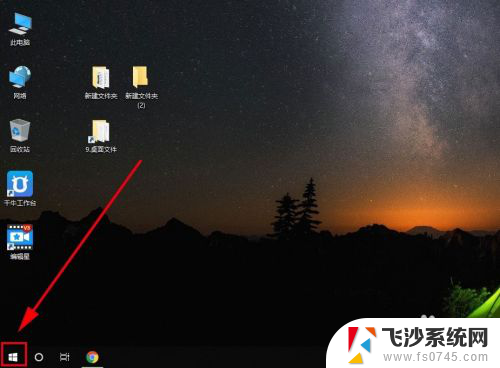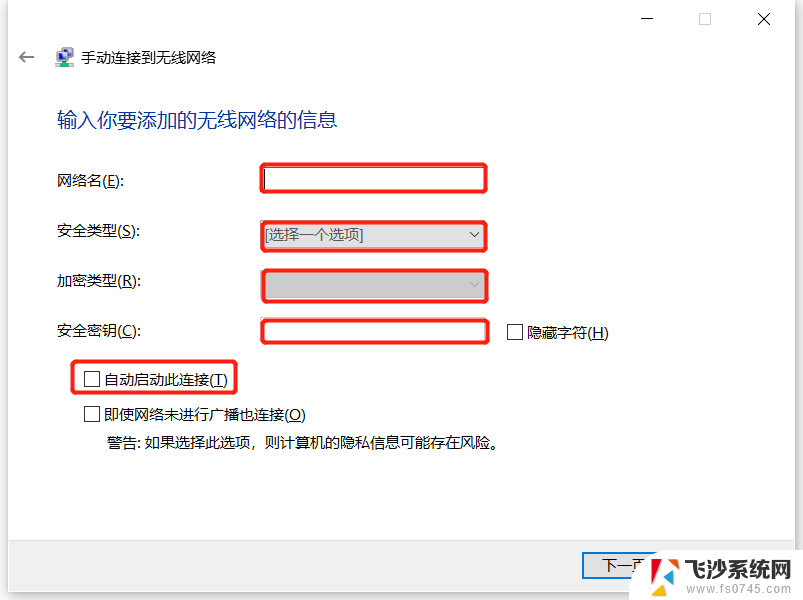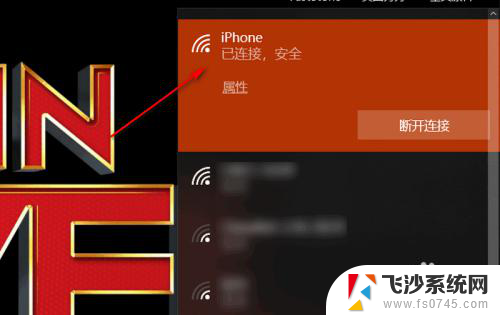windows无法设置移动热点 win10无法设置移动热点怎么办
更新时间:2023-11-04 11:46:06作者:xtyang
windows无法设置移动热点,很多用户在使用Windows 10时,可能遇到无法设置移动热点的问题,这不仅会影响用户的使用体验,还会导致无法连接到互联网,那么如何解决这个问题呢?在本文中我们将为大家介绍几种有效的解决方案,帮助用户顺利设置和使用Windows 10的移动热点功能。让我们一起来了解吧!
方法如下:
1.右键点击桌面“此电脑”——“管理”,打开“计算机管理”。
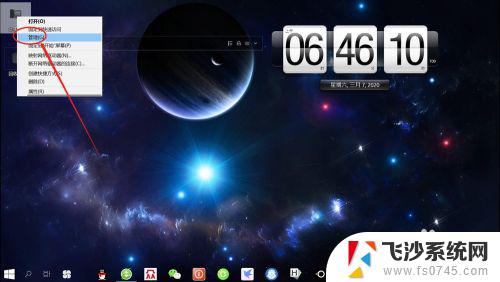
2.在“计算机管理”页面,点击“设备管理器” ,展开“设备管理器”。
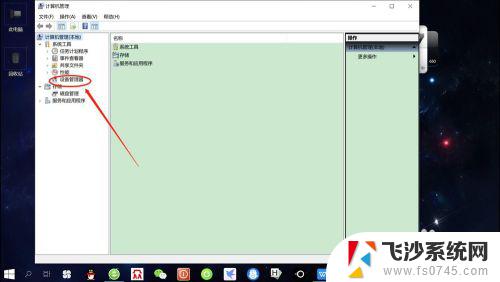
3.接着,点击“查看”——“显示隐藏的设备”,如下图所示。
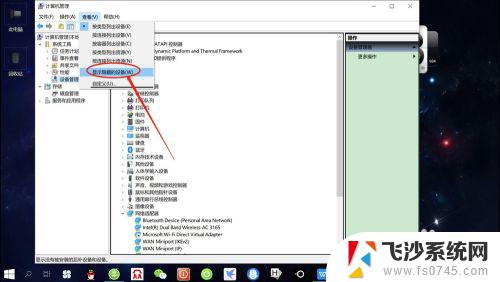
4.然后, 在网络适配器中找到“Microsoft Wi-Fi Direct Virtual Adapter”,右键点击该适配器——“启用”,如下图所示。
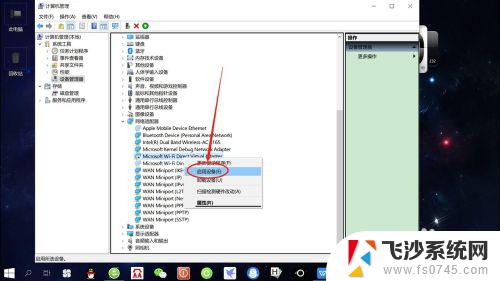
5.最后,再次点击“移动热点”开关,可以看到可以开启“移动热点”了,如下图所示。
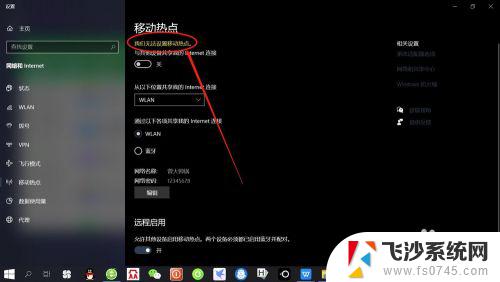
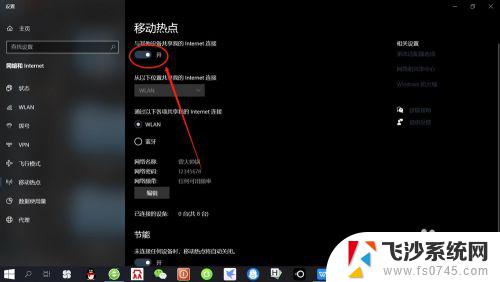
以上就是关于无法设置 Windows 移动热点的全部内容,如果有任何疑问,请参考小编提供的步骤进行操作。希望对大家有所帮助!